Outlook 2013'te Adınızın Gönderilen E-postada Görünme Biçimini Değiştirme
Outlook 2013'te e-posta hesabınızı ilk kez kurduğunuzda, hesap oluşturma işlemi sırasında adınızı girmeniz istendi. Bu noktada girdiğiniz ad, kullanıcıların Outlook 2013 aracılığıyla gönderdiğiniz e-posta iletilerinde gördükleri addır, ister tek alıcı ister dağıtım listesinin bir parçası olsun. İletilerinizde görünen adın çok resmi veya yanlış olduğunu fark ettiyseniz, bu ayarı değiştirmek ve adınızın farklı görünmesini istediğinize karar verebilirsiniz. Neyse ki bu ayarlamak için basit bir ayardır. Bu nedenle, Outlook 2013 hesabınızdaki "Kimden" adını nasıl değiştireceğinizi öğrenmek için aşağıdaki okumaya devam edin.
Outlook 2013 “Kimden” Adını Değiştirme
Belki de bu değişikliği yapmanın en yaygın nedeni birinin evlenip yasal adının değişmesidir. Ancak, hesabı ilk kez yapılandırırken yalnızca adınızı girmiş olabilir veya yazım hatası yapmış olabilirsiniz. Her iki durumda da, aşağıdaki adımları izleyerek adınızı Outlook 2013'te istediğiniz zaman ayarlayabilirsiniz.
Adım 1: Outlook 2013'ü başlatın.
Adım 2: Pencerenin sol üst köşesindeki Dosya sekmesini tıklayın.

3. Adım: Pencerenin ortasındaki Hesap Ayarları düğmesini ve ardından tekrar Hesap Ayarları'nı tıklayın.
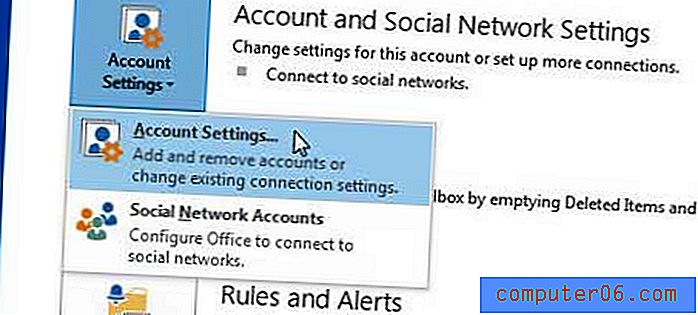
4. Adım: Pencerenin ortasındaki listeden hesabınızı seçin, ardından Değiştir düğmesini tıklayın.
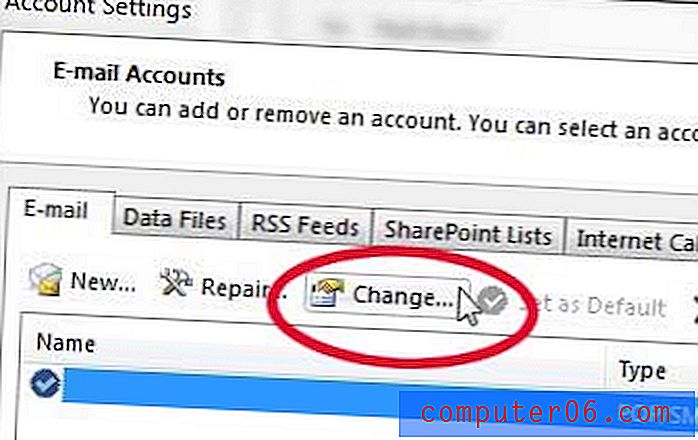
Adım 5: Outlook 2013'ten gönderdiğiniz iletilerde “Kimden” adınız olarak görüntülemek istediğiniz Adınız alanına adı yazın ve ardından pencerenin altındaki İleri düğmesini tıklatın.
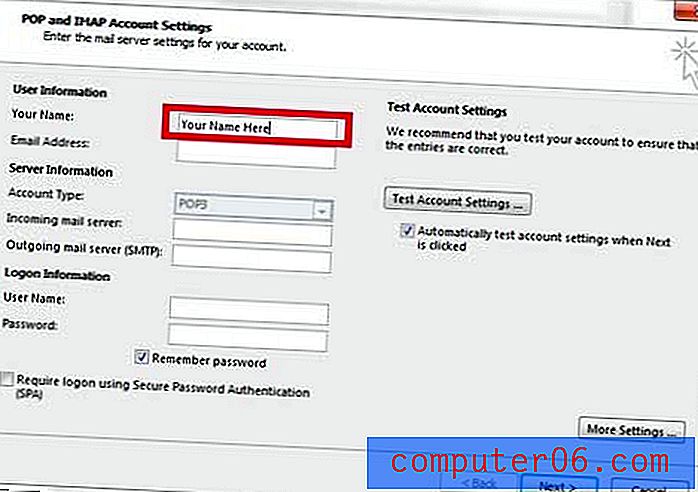
Adım 6: Test başarıyla tamamlandıktan sonra Kapat düğmesine tıklayın, ardından Son düğmesine tıklayın.
Outlook 2010'da bu düzenlemenin nasıl yapılacağı hakkında daha önce yazmıştık.
Outlook 2013 imzanız, e-posta gönderirken kişisel bilgilerinizi her zaman dahil etmenin basit bir yoludur. Ancak imzanıza bağlantılar da ekleyebileceğinizi biliyor muydunuz?
Microsoft Office'i başka bir bilgisayara yüklemeniz gerekiyorsa, Office aboneliği satın almayı düşünün. Outlook dahil tüm Office programlarıyla birlikte gelir ve düşük bir abonelik fiyatı için en fazla beş bilgisayara yükleyebilirsiniz.
Windows 8 çıktı ve mevcut Windows 7 kurulumunuza yükseltme olarak satın alabilirsiniz.



